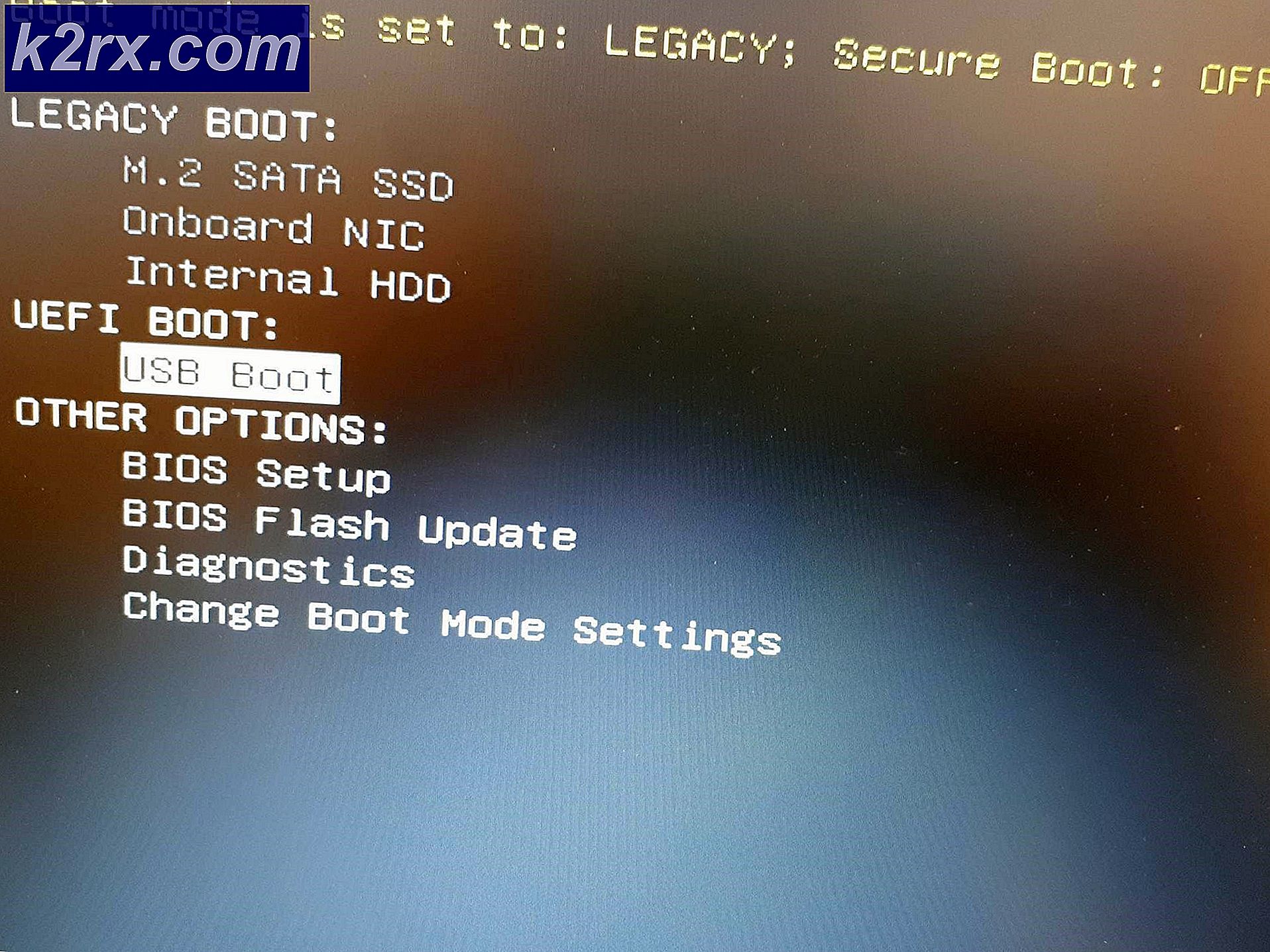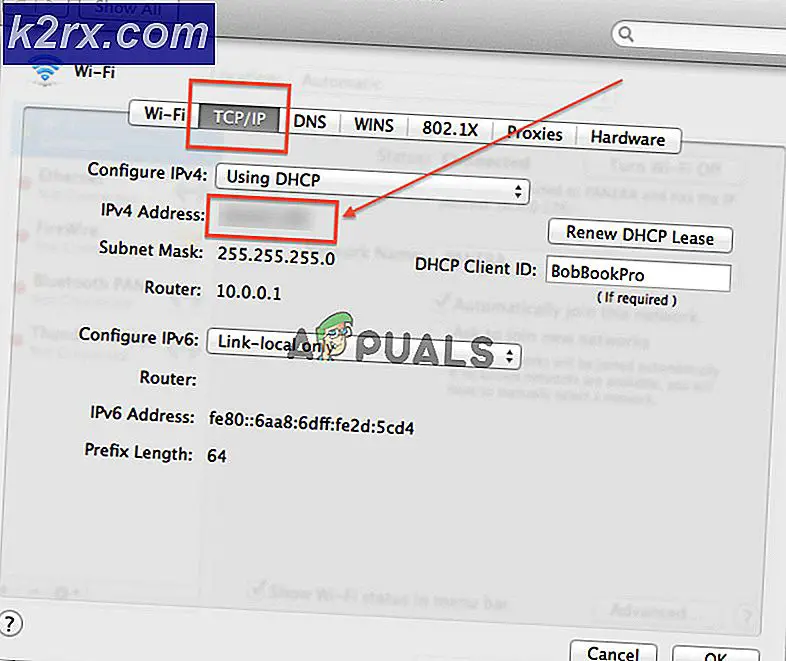วิธีปรับแต่ง DDR4 RAM ของคุณสำหรับ Ryzen CPU
ผู้ใช้ AMD Ryzen กำลังลงทุนในไมโครโปรเซสเซอร์เพื่อให้ได้ความเร็วที่ราบรื่นที่สุดในประสิทธิภาพของคอมพิวเตอร์ นอกเหนือจากความสามารถนอกกรอบของซีรีส์ Ryzen แล้ว ยังมีเพียงไม่กี่คนที่รู้ว่ายังมีปัจจัยอื่นๆ ที่ส่งผลต่อประสิทธิภาพและการเพิ่มประสิทธิภาพของอุปกรณ์ด้วยเช่นกัน วิธีการหนึ่งที่ได้รับความนิยมในหมู่ผู้ที่ชื่นชอบเทคโนโลยีคือการโอเวอร์คล็อกโปรเซสเซอร์ซึ่งสามารถใช้ 4.2 GHz Ryzen 3900X ไปเป็น 4.6 GHz ที่ผลิตได้พร้อมการปรับแต่งนาฬิกาและแรงดันไฟฟ้า วิธีนี้เป็นวิธีที่ดีตราบใดที่คุณมีหน่วยความจำที่เร็วพอที่จะรองรับ สิ่งที่นักโอเวอร์คล็อกซีพียูหลายคนพลาดไปคือความจริงที่ว่าศักยภาพของโปรเซสเซอร์เดรัจฉานสามารถถูกทำลายได้ด้วยประสิทธิภาพที่ช้าของแรม เป็นที่เข้าใจกันว่าการปรับแต่ง RAM แบบละเอียดเป็นสิ่งสำคัญเมื่อพูดถึงการเพิ่มประสิทธิภาพทุกประเภท เพื่อให้อุปกรณ์พีซีทำงานได้รวดเร็วและเสถียร
เรามาทำความเข้าใจกับสาเหตุบางประการว่าทำไมการโอเวอร์คล็อกโมดูลหน่วยความจำของคุณ (ในกรณีนี้ RAM DDR4 ของคุณ) จึงมีความจำเป็น หากไม่มีประโยชน์เพียงอย่างเดียว ประการแรก RAM DDR4 เช่นเดียวกับโมดูลหน่วยความจำส่วนใหญ่ ไม่จำเป็นต้องมาพร้อมกับความเร็วที่ระบุไว้ในกล่อง การตั้งค่าเริ่มต้นของผู้ผลิตมักจะต่ำกว่าและจำเป็นต้องปรับเปลี่ยนผ่านอัตราสัญญาณนาฬิกาและแหล่งจ่ายแรงดันไฟ หากคุณต้องการใช้มากกว่าการตั้งค่าพื้นฐาน ประการที่สอง หากคุณเป็นคนที่โอเวอร์คล็อกซีพียูของคุณผ่าน through โอเวอร์คล็อกโปรเซสเซอร์ และปรับนาฬิกาฐานของคุณด้วย คุณจะต้องเข้าไปที่การตั้งค่า RAM และปรับค่าความถี่เพื่อให้แน่ใจว่าจะตอบสนองได้ดีกับนาฬิกาฐานของโปรเซสเซอร์ใหม่ที่คุณตั้งไว้และให้ระบบที่เสถียรยิ่งขึ้น ประการที่สาม หากคุณเป็นนักเล่นเกมหรือผู้ที่ทำกิจกรรมต่างๆ อย่างเข้มข้นบน CPU (อาจเป็นการจำลอง เอ็นจิ้นเสมือน หรือการเล่นเกมที่ต้องใช้กราฟิกมาก) การโอเวอร์คล็อก RAM DDR4 ของคุณจะปลดล็อกโลกแห่งศักยภาพเพราะความสามารถของโปรเซสเซอร์และระบบของคุณนั้น เชื่อมโยงโดยตรงกับความเร็วและยูทิลิตี้หน่วยความจำของระบบของคุณ
การโอเวอร์คล็อก RAM DDR4 จะไม่ทำให้คุณเสียเงินสักบาท และไม่ต้องลงทุนซื้อตัวระบายความร้อนเพิ่มเติมด้วย การโอเวอร์คล็อก RAM ระดับปานกลางจะช่วยเพิ่มประสิทธิภาพการทำงานของคุณได้อย่างมาก โดยไม่ทำให้ระบบร้อนเกินไป หรือต้องการฮาร์ดแวร์หรืออุปกรณ์ที่รองรับ ด้วยเหตุผลทั้งหมดที่กล่าวมาสำหรับคุณ เหตุใดจึงไม่สามารถเพิ่มประสิทธิภาพสูงสุดของโมดูลหน่วยความจำที่คุณจ่ายไปได้
เช่นเดียวกับการโอเวอร์คล็อกโปรเซสเซอร์ Ryzen คุณสามารถโอเวอร์คล็อก RAM DDR4 ได้โดยการปรับนาฬิกาฐาน ตัวคูณนาฬิกา และพารามิเตอร์เวลา การเปลี่ยนแปลงของนาฬิกาอาจต้องมีการเปลี่ยนแปลงแรงดันไฟฟ้าที่คุณจ่ายให้กับแรม DDR4 ของคุณ คุณอาจต้องปรับแรงดันไฟฟ้าสำหรับตัวควบคุมหน่วยความจำแบบรวมภายใน CPU (VTT) แรงดันอ้างอิง และแรงดันไฟฟ้าของสะพานเหนือที่จ่ายให้กับตัวควบคุมหน่วยความจำแบบรวม (VDDNB) เพียงแค่ปรับแรงดันไฟฟ้า DRAM และ IMC เพื่อเริ่มต้นก็เพียงพอที่จะทำให้กระบวนการโอเวอร์คล็อกของคุณดำเนินต่อไป อีกครั้ง เช่นเดียวกับการโอเวอร์คล็อกโปรเซสเซอร์ พารามิเตอร์เหล่านี้จำเป็นต้องเปลี่ยนพร้อมกัน และการเก็บปากกาและกระดาษในมืออาจเป็นประโยชน์ในการจดบันทึกการเปลี่ยนแปลงที่ได้ผลและการเปลี่ยนแปลงที่ไม่สามารถทำได้
ก่อนที่เราจะเริ่มต้น หากคุณเป็นคนที่กำลังมองหาซื้อหน่วยความจำชุดใหม่สำหรับโปรเซสเซอร์ Ryzen ของคุณ อย่าลืมตรวจสอบโมดูล DDR4 ที่เราชื่นชอบสำหรับซีพียู Ryzen ซีรีส์
การเตรียมและการวัดค่าที่ตั้งไว้ล่วงหน้า
ในการปรับเปลี่ยนของคุณ คุณจะต้องทำการปรับแต่งผ่านซอฟต์แวร์ของผู้ผลิตที่กำหนดค่าไว้แล้วในอุปกรณ์ของคุณหรือเฟิร์มแวร์ของเมนบอร์ด
ซอฟต์แวร์บางตัวที่ควรพิจารณาคือ CPU-Z เพื่อดูค่าที่ตั้งไว้ในปัจจุบันของระบบ, Memtest86+ สำหรับการทดสอบความเครียดอย่างละเอียด (สามารถใช้เครื่องมือ Intel Extreme Memory ได้เช่นกัน) และซอฟต์แวร์ที่คุณตั้งใจจะใช้อย่างหนัก อุปกรณ์เพื่อทำการทดสอบความเครียดขั้นสุดท้ายและวัดประสิทธิภาพของการปรับแต่งของคุณ
CPU-Z ช่วยให้คุณเห็นความถี่ของหน่วยความจำ, ตัวคูณ, เวลาแฝง (CL), RAS# ถึง CAS# ล่าช้า (tRCD), RAS# ล่วงหน้า (tRP), รอบเวลา (tRAS), รอบเวลารีเฟรชแถว (tRFC) และอัตราคำสั่ง (CR) การปรับแต่งจะต้องทำโดยการเข้าถึงมาเธอร์บอร์ดโดยตรง แต่การทำความเข้าใจค่าพื้นฐานผ่าน CPU-Z อาจมีประโยชน์ในการวัดว่า DDR4 RAM ของคุณมีค่าที่โฆษณาไว้มากน้อยเพียงใด
โอเวอร์คล็อก
ก่อนเริ่มต้น ให้เตือนว่าการปรับแรงดันไฟฟ้าเกินระดับที่แนะนำอาจทำให้ DDR4 RAM ของคุณหมดไป ดังนั้นให้ปรับแต่งทีละน้อยและให้แน่ใจว่าระบบเสถียรก่อนที่จะดำเนินการในขั้นตอนต่อไป
ในการโอเวอร์คล็อก RAM DDR4 ของคุณ ก่อนอื่นให้รับสแน็ปช็อตของค่าที่ตั้งไว้ในปัจจุบันของ DDR4 RAM ของคุณผ่านซอฟต์แวร์ CPU-Z ต่อไป ใช้ซอฟต์แวร์ทดสอบความเครียดเช่นเดียวกับที่แสดงด้านบนเพื่อวัดความเสถียรของระบบของคุณ เมื่อคุณทำเสร็จแล้ว ให้สร้างบันทึกทางจิต (หรือเป็นลายลักษณ์อักษร) ว่าพารามิเตอร์ใดที่ระบบของคุณตั้งค่าไว้แล้ว สิ่งสำคัญที่ควรทราบในกรณีที่คุณจำเป็นต้องเปลี่ยนกลับจากโมดูลหน่วยความจำที่ปรับเทียบไม่ดี
จากนั้น ใช้เฟิร์มแวร์ของเมนบอร์ดหรือซอฟต์แวร์ที่ผู้ผลิตให้มา ตั้งค่าตัวคูณหน่วยความจำของคุณเป็นค่าสูงสุด คุณสามารถเข้าไปใน BIOS ของระบบและค้นหาหน้าที่ช่วยให้คุณสามารถปรับแต่งค่าการโอเวอร์คล็อกระบบของคุณได้ หน้านี้มีชื่อว่าแตกต่างกันในแต่ละระบบ ในหน้าโอเวอร์คล็อกจูนเนอร์ จะมีตัวเลือกในการโอเวอร์คล็อกอัตโนมัติ ทำการปรับเทียบ XMP หรือโอเวอร์คล็อก RAM DDR4 ด้วยตนเอง คุณสามารถลองใช้คุณสมบัติอัตโนมัติก่อนเพื่อดูว่าประสิทธิภาพมีการแลกเปลี่ยนกันอย่างไร หากระบบของคุณเสถียรและคุณต้องการดำเนินการต่อ ให้ใช้ Extreme Memory Profile (XMP) ซึ่งมักจะแลกกับค่าโฆษณา ปล่อยให้ระบบบู๊ตแล้วทำการทดสอบความเครียด หากระบบมีเสถียรภาพอีกครั้ง แสดงว่าคุณพร้อมที่จะเข้าสู่การปรับด้วยตนเองแล้ว จดบันทึกค่าระบบของคุณตามที่แสดงใน CPU-Z หลังจากใช้ XMP โปรดระลึกไว้เสมอว่าเมื่อคุณเข้าสู่การปรับเปลี่ยนด้วยตนเองเพื่อทราบว่าควรเปลี่ยนอะไรกลับไปในกรณีที่มีสิ่งผิดปกติเกิดขึ้น
ตั้งค่าตัวคูณหน่วยความจำเป็นค่าสูงสุดที่การตั้งค่า BIOS อนุญาตให้คุณใช้ ใช้ Memtest86+, Super Pi 32M หรือเครื่องมือ Intel Extreme Memory เพื่อทำการทดสอบความเครียดและให้แน่ใจว่าระบบมีเสถียรภาพ เมื่อถึงเวลาแล้ว ให้เริ่มเพิ่มความถี่สัญญาณนาฬิกาพื้นฐานของคุณทีละน้อยๆ เช่น 10 หรือ 20 Hz หลังจากการเพิ่มขึ้นแต่ละครั้ง ให้ทำการทดสอบความเครียดเพื่อให้แน่ใจว่าระบบของคุณมีเสถียรภาพ โปรดทราบว่าหากคุณได้ทำการโอเวอร์คล็อกโปรเซสเซอร์แล้วและได้ปรับนาฬิกาฐานของคุณในขั้นตอนนั้น อย่าปรับอีกครั้งในการโอเวอร์คล็อกหน่วยความจำ หากคุณประสบปัญหาความไม่เสถียร ให้ลองลดนาฬิกาพื้นฐานลงเล็กน้อย ลดตัวคูณหน่วยความจำที่คุณเพิ่มสูงสุดในตอนแรก หรือเพิ่มตัวคูณ CPU (หากคุณยังไม่ได้ปรับโปรเซสเซอร์ของคุณให้เหมาะสม) เพื่อให้ระบบอยู่ในสถานะที่เสถียรยิ่งขึ้น
จะต้องปรับแรงดันไฟฟ้า VTT เนื่องจากนาฬิกาฐานหน่วยความจำก็ถูกปรับแต่งเช่นกัน คุณสามารถลองปรับแรงดันไฟฟ้า DRAM โดยเพิ่มทีละ 0.01V เพื่อดูว่าสิ่งนี้ส่งผลต่อประสิทธิภาพของโมดูลหน่วยความจำของคุณหรือไม่ อย่าลืมทำการทดสอบความเครียดหลังจากการปรับหรือปรับแต่งค่าทุกครั้ง
ต่อไป ให้ลองเพิ่มเวลาของหน่วยความจำหลักเพื่อดูว่านาฬิกาฐานหรือตัวคูณที่เพิ่มขึ้นจะส่งผลดีต่อความเร็วของหน่วยความจำหรือไม่และยังคงทำงานในสภาวะที่เสถียร คุณสามารถเพิ่มเวลาแฝงในส่วนนี้ได้เช่นกัน อย่างไรก็ตาม โดยปกติ เวลาของหน่วยความจำหลักจะต้องลดลงเพื่อปรับปรุงประสิทธิภาพของ DDR4 RAM แต่ในบางกรณี ขึ้นอยู่กับโปรเซสเซอร์ที่คุณใช้งานอยู่ และหากคุณโอเวอร์คล็อกหรืออย่างไร การเพิ่มค่าเหล่านี้อาจให้ผลลัพธ์ที่ดีขึ้น ดังนั้น แนะนำให้ลองเพิ่มให้แน่นก่อนเสมอ
เนื่องจาก RAM DDR4 ไม่มีเพดานความถี่ RAM เมื่อคุณใช้แรงดันไฟฟ้าที่ปลอดภัยสำหรับ DRAM สูงสุดหรือนาฬิกาฐานสูงสุดแล้ว นี่อาจเป็นจุดที่ต้องหยุด ระวังความเสียหายจากความร้อนหรือแรงดันไฟเกินที่โมดูลหน่วยความจำของคุณ ซึ่งอาจทำให้ระบบของคุณไม่สามารถบู๊ตได้ (ณ จุดนี้เนื่องจากการปิดเครื่อง คุณไม่สามารถตรวจสอบได้ว่าแรงดันไฟฟ้าใดถูกนำไปใช้กับโมดูลของคุณที่อาจก่อให้เกิดความเสียหายทางกายภาพ) ขอแนะนำให้ใช้ความระมัดระวังอย่างยิ่งในการโอเวอร์คล็อก DDR4 RAM ดังนั้น อย่าลืมทำการปรับทั้งหมดของคุณทีละน้อยและทำการทดสอบความเครียดอย่างละเอียดในภายหลัง เพื่อให้แน่ใจว่าระบบมีความเสถียรเต็มที่ก่อนที่จะดำเนินการต่อไป
ความคิดสุดท้าย
การโอเวอร์คล็อกหน่วยความจำสามารถช่วยให้คุณปลดล็อกศักยภาพของประสิทธิภาพของ CPU ได้แม้หลังจากโอเวอร์คล็อกโปรเซสเซอร์แล้ว นอกจากนั้น การที่รู้ว่าแรม DDR4 ของคุณไม่ทำงานตามความเร็วที่โฆษณาไว้ การโอเวอร์คล็อกอาจเป็นสิ่งที่คุณต้องการพิจารณาเพื่อให้ได้เงินที่คุ้มค่าจากโมดูลหน่วยความจำที่คุณจ่ายไป รู้ว่าการโอเวอร์คล็อกเป็นธุรกิจที่มีความเสี่ยง ดังนั้นความสำคัญของขั้นตอนของทารกในการปรับและการทดสอบความเครียดซ้ำๆ จึงไม่สามารถเน้นได้เพียงพอ จำไว้ว่าแม้ว่าเราจะบอกว่าการโอเวอร์คล็อก RAM ไม่จำเป็นต้องใช้ตัวทำความเย็นแบบแอคทีฟ แต่ถ้าคุณผลักดัน DDR4 RAM ของคุณให้ไกลกว่าการโอเวอร์คล็อกทั่วไป คุณอาจต้องติดตั้งอันหนึ่งเนื่องจากการโอเวอร์คล็อกอย่างหนักอาจทำให้โมดูลหน่วยความจำของคุณร้อนขึ้นอย่างมาก นั่นจะเป็นสิ่งจำเป็นหากคุณคลั่งไคล้ในการโอเวอร์คล็อก นั่นคือ แต่นั่นไม่ใช่กรณีทั่วไป
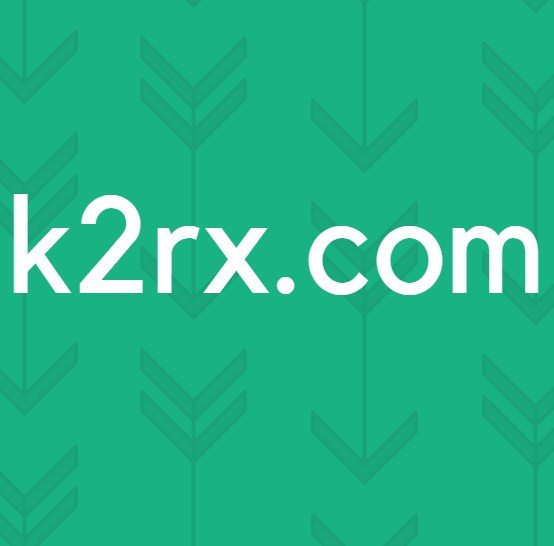


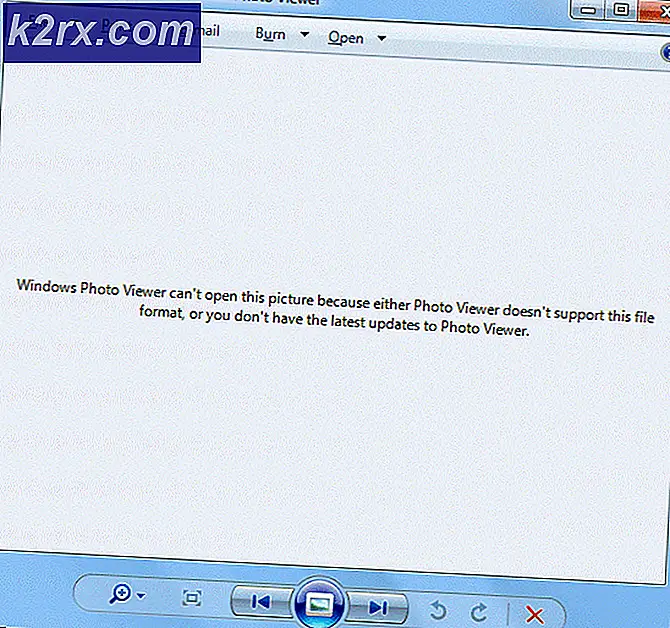
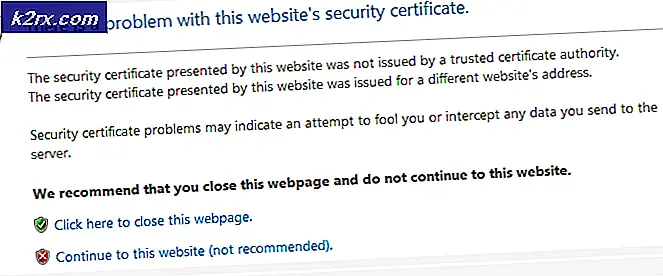
![[แก้ไข] ข้อผิดพลาดของอุปกรณ์ภายใน MME ใน Premiere PRO และ Premiere Rush](http://k2rx.com/img/106510/fix-mme-internal-device-error-in-premiere-pro-and-premiere-rush-106510.png)